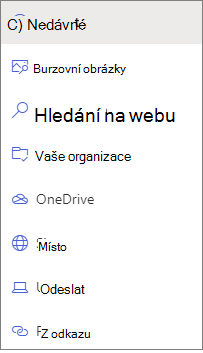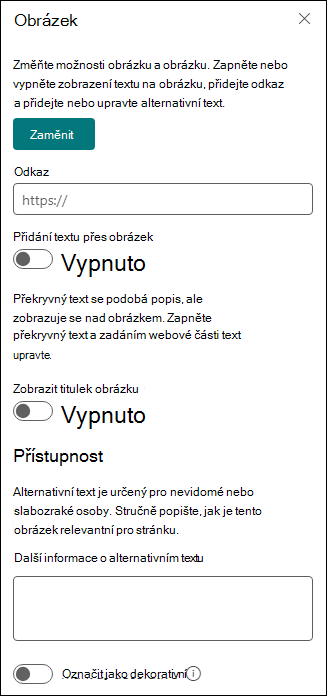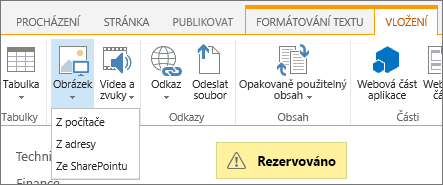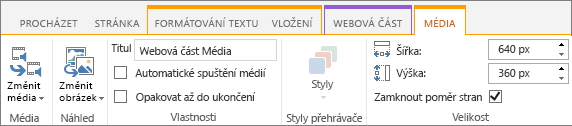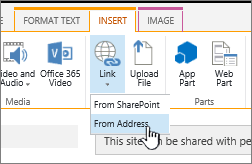Obrázky se očekávají na SharePoint stránce a můžou často zobrazovat podrobnosti, které by jinak trvalo tisíc slov. Můžete přidávat obrázky z místního počítače, SharePoint knihoven médií nebo odkazy z jiných umístění na webu nebo na webu.
Přidání obrázku na SharePoint stránku
-
Pokud ještě nejste v režimu úprav, vyberte Upravit v pravém horním rohu stránky.
-
Nastavte ukazatel myši nad nebo pod existující webovou část nebo pod oblast názvu, vyberte
-
Zvolte poslední obrázek nebo obrázek z některé z následujících možností:
-
Stock images provided by Microsoft
-
Vyhledávání na webu
-
Web
-
Váš počítač
-
Odkaz
-
Pokud vaše organizace zadala sadu schválených imagí, budete si z této sady moct vybrat v části Vaše organizace.
Poznámky:
-
Vyhledávání na webu používá obrázky Bingu, které využívají licenci Creative Common. Zodpovídáte za kontrolu licencování obrázku před jeho vložením na stránku.
-
Pokud jste sharepointový Správa a chcete se dozvědět, jak vytvořit knihovnu materiálů pro vaši organizaci, přečtěte si článek Vytvoření knihovny prostředků organizace.
-
Pokud jste správce SharePointu, doporučujeme povolit síť pro doručování obsahu (CDN), abyste zlepšili výkon při získávání obrázků. Přečtěte si další informace o sítích CDN.
-
-
-
Vyberte Otevřít nebo Vložit (podle toho, odkud obrázek pochází).
-
Volitelně můžete pod obrázek ve webové části zadat popis.
-
Výběrem možnosti Upravit vlastnosti
Automatický alternativní text Když vložíte obrázek, automaticky se vygeneruje alternativní text (pro lidi se čtečkami obrazovky). V mnoha případech se text automaticky uloží s obrázkem, pokud ho nezměníte nebo neodeberete. V případech, kdy úroveň spolehlivosti alternativního textu obrázku není vysoká, uvidíte na obrázku upozornění, které vám umožní alternativní text zkontrolovat a změnit nebo zachovat.
Poznámka: Před nahráním obrázku je vhodné nastavit velikost obrázku, abyste měli jistotu, že bude odpovídat požadovanému prostoru. Když obrázky necháte v assetu nebo knihovně obrázků, budete mít možnost uložit více velikostí, pokud je budete potřebovat. Přečtěte si další informace o velikosti a škálování obrázků na moderních stránkách SharePointu.
Přidání obrázku na web SharePoint 2016
-
Přejděte na stránku, na kterou chcete přidat obrázek.
-
Vyberte kartu Stránka . Pak na pásu karet vyberte Upravit.
-
Vyberte uvnitř upravitelné oblasti na stránce.
-
Zvolte kartu Vložení a ve skupině Média na pásu karet vyberte Obrázek.
-
Zobrazí se následující možnosti:
Pokud chcete nahrát soubor z počítače, postupujte takto.
-
Vyberte Z počítače.
-
Přejděte do umístění požadovaného souboru, vyberte soubor a pak vyberte Otevřít.
-
Zadejte cílovou knihovnu, do které chcete soubor uložit.Jako cíl doporučujeme zadat knihovnu materiálů. Informace o nastavení knihovny materiálů pro soubory obrázků najdete v tématu Nastavení knihovny materiálů pro ukládání obrázků, zvukových souborů nebo videosouborů.
-
Vyberte OK.
Pokud chcete přidat obrázek z jiného umístění na webu, postupujte takto.
-
Vyberte Od adresy.
-
Zadejte adresu URL souboru, který chcete použít, a pak vyberte OK. Adresa URL musí odkazovat přímo na soubor obrázku. Příklad: http://contoso.com/images/selfieImage1.jpg.
Pokud chcete přidat obrázek z umístění na SharePoint webu, postupujte takto.
-
Vyberte Ze SharePointu. Tím se otevře nástroj pro výběr prostředků, ve kterém můžete vyhledat požadovanou složku nebo knihovnu.
-
Přejděte na místo na vašem webu, například do knihovny assetů, kde se ukládají obrázky, video a zvukové soubory.
-
Vyberte požadovaný soubor a pak vyberte Vložit.
Když na SharePoint stránku přidáte obrázky, můžete si je přizpůsobit tak, aby lépe vyhovovaly stránce nebo aby více vynikly. Můžete například změnit jeho velikost nebo umístění, upravit alternativní text nebo vytvořit ohraničení.
Pokud chcete změnit vlastnosti obrázku na stránce, postupujte takto:
-
Přejděte na stránku, která obsahuje obrázek.
-
Vyberte kartu Stránka a pak vyberte Upravit.
-
Výběrem libovolného místa na obrázku otevřete kartu Obrázek a jeho pás karet.
-
Na kartě Obrázek ve skupině Vybrat vyberte Změnit obrázek a změňte na jiný obrázek. a vyberte požadovaný soubor obrázku.
-
Ve skupině Vlastnosti můžete zadat nebo změnit alternativní text nebo adresu obrázku.
-
Ve skupině Styly na pásu karet přejděte na Styly obrázků a vyberte styl ohraničení obrázku.
-
Ve skupině Uspořádat vyberte Umístění a změňte pozici, kterou obrázek zabere v prostoru. V rozevíracím seznamu můžete vybrat plovoucí pozici vlevo nebo vpravo nebo vloženou pozici nahoře, uprostřed nebo dole ve vztahu k jiným objektům.
-
Ve skupině Velikost na pásu karet můžete změnit velikost obrázku. Pokud necháte zaškrtnuté políčko Zamknout poměr stran , propojí se vodorovné a svislé velikosti. Když změníte jednu, změní se i druhá na poměrnou velikost.
Pokud zrušíte zaškrtnutí políčka Zamknout poměr stran, můžete velikost vodorovného a svislého obrázku změnit nezávisle na sobě, i když může dojít k zkreslení obrázku.
-
Po dokončení změn stránky vyberte kartu Stránka a pak vyberte Uložit. Pokud máte stránku rezervovanou, zobrazí se upozornění s odkazem, abyste ji mohli vrátit se změnami.
Přidání webového odkazu na obrázek
Mít obrázek na stránce je dobré, ale ještě lepší je udělat z něj bránu na jinou stránku. Tady je postup, jak udělat z obrázku živý odkaz.
-
Přejděte na stránku s obrázkem, na který chcete přidat hypertextový odkaz.
-
Vyberte kartu Stránka a pak vyberte Upravit.
-
Vyberte a vyberte fotku nebo obrázek, na který chcete vytvořit odkaz.
-
Na pásu karet vyberte Vložit a pak vyberte Odkaz.
-
V dialogovém okně Přidat hypertextový odkaz zadejte adresu webové stránky, webu nebo jiného média, na které chcete vytvořit odkaz. Odkaz můžete otestovat tak, že vyberete Vyzkoušet.
-
Vyberte OK.
Odstranění obrázku ze stránky
-
Na stránce na pásu karet vyberte kartu Stránka a pak vyberte příkaz Upravit .
Poznámka: Pokud je příkaz Upravit zakázaný, je možné, že nemáte oprávnění k úpravám stránky.
-
Vyberte obrázek, který chcete odstranit, a stiskněte tlačítko Odstranit na klávesnici.
Začátek stránky
Napište nám komentář
Byl tento článek užitečný? Pokud ano, dejte nám o tom prosím na konci této stránky vědět. Řekněte nám, co nebylo jasné nebo co chybělo. Pokud jste se sem dostali z hledání a nebyly to informace, které jste chtěli, dejte nám vědět, co jste hledali. Uveďte prosím svou verzi SharePointu, operačního systému a prohlížeče. Na základě vaší zpětné vazby znovu tyto postupy prověříme a článek aktualizujeme.